Pré-requisitos do ServiceNow¶
Introdução¶
Para configurar uma conexão do ServiceNow e usar suas atividades, você deve ter uma instância do ServiceNow com um endpoint da API OAuth, seu ID e segredo do cliente e um usuário de autenticação com permissões específicas.
Crie um Endpoint da API OAuth e Recupere Seu ID e Segredo do Cliente¶
Siga estas etapas para criar um endpoint da API OAuth e recuperar seu ID e segredo do cliente para uso na conexão ServiceNow:
-
Faça login no Portal do desenvolvedor do ServiceNow e clique em Start Building para sua instância do ServiceNow.
-
De qualquer lugar na instância do ServiceNow, abra o menu All e navegue até System OAuth > Application Registry:
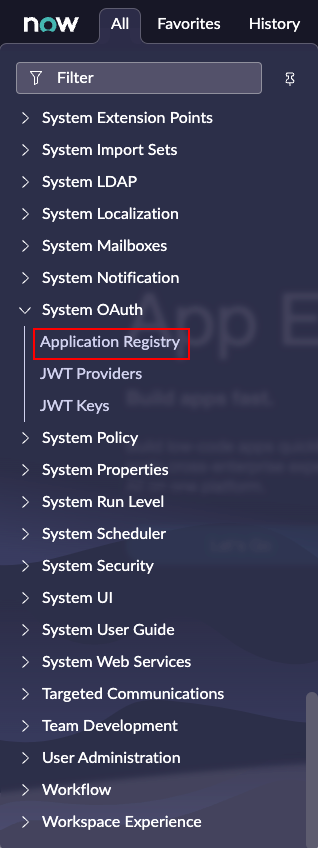
-
Na página Registros de aplicativos, clique no botão Novo.
-
Clique em Criar um endpoint de API OAuth para clientes externos.
-
Insira estes detalhes para seu aplicativo:
-
Nome: Insira um nome exclusivo para o aplicativo, como Harmony Agent.
-
Client ID: Copie este valor. Este será o ID do cliente na conexão ServiceNow.
-
Segredo do cliente: Insira um valor ou deixe em branco para que o ServiceNow gere um valor. Este será o Segredo do cliente na conexão ServiceNow.
-
Ativo: Certifique-se de que Ativo esteja selecionado.
-
-
Clique em Enviar para criar o novo endpoint da API OAuth.
-
Se você deixou Segredo do cliente em branco para que o ServiceNow gerasse um valor, reabra a entrada para visualizar e copiar o segredo do cliente.
Nota
Guarde a ID do cliente e o Segredo do cliente em um local seguro de onde você possa recuperá-los ao configurar sua conexão ServiceNow.
Crie um Usuário de Autenticação e Defina Permissões¶
As próximas seções descrevem como criar um usuário de autenticação e definir as permissões necessárias para uso com o conector ServiceNow. O conector requer essas permissões para recuperar metadados do ServiceNow quando uma atividade é configurada.
Siga esses passos:
-
Eleve sua função: você precisará ter temporariamente a papel elevada security_admin para concluir as outras etapas nestas seções.
-
Criar uma função personalizada para o usuário autenticado: o usuário autenticado exigirá uma papel personalizada com permissões específicas.
-
Criar um usuário de autenticação: O usuário de autenticação será o usuário inserido na conexão ServiceNow.
-
Criar Listas de Controle de Acesso para as Atividades: Dois registros separados da Lista de controle de acesso usando a papel personalizada são necessários para cada atividade do Jitterbit ServiceNow.
-
Atribuir funções ao usuário autenticado: Atribua a papel personalizada e duas funções de sistema adicionais ao usuário de autenticação.
Eleve Seu Papel¶
Você precisará ter temporariamente a papel elevada security_admin para concluir as outras etapas nestas seções.
-
De qualquer lugar na instância do ServiceNow, clique no ícone do usuário localizado no canto superior direito da página e clique em Elevar papel:
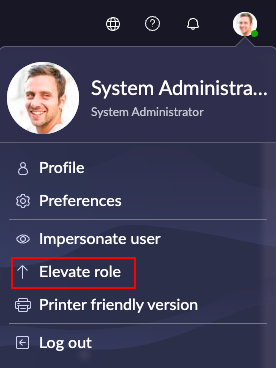
-
Selecione security_admin e clique em Atualizar.
Nota
A papel elevada security_admin termina quando a sessão atinge o tempo limite ou quando você faz logout da instância do ServiceNow.
Crie uma Função Personalizada para o Usuário de Autenticação¶
O usuário de autenticação requer uma papel personalizada com permissões específicas.
-
Clique no menu Todos e navegue até Administração do usuário > Funções.
-
Crie uma nova papel personalizada que será usada pelo usuário de autenticação em nome do Harmony Agente clicando em Novo.
-
Preencha o formulário:
-
Nome: Digite um nome apropriado para a papel, como jitterbit_harmony_agent.
Nota
O nome de uma papel não pode ser alterado depois que a papel é criada.
-
Aplicativo: Deixar como padrão Global.
-
Requer assinatura: Deixe como padrão Não especificado.
-
Privilégio elevado: Deixe como padrão desmarcado.
-
Descrição: Insira uma descrição apropriada, como Usado pelo usuário de autenticação em nome do Harmony Agente.
-
-
Clique em Enviar para criar a nova papel.
Criar um Usuário de Autenticação¶
O usuário autenticado será o usuário inserido na conexão Jitterbit ServiceNow. Recomendamos criar um usuário separado com um nome apropriado em vez de usar um usuário existente.
-
Clique no menu Todos e navegue até Segurança do sistema > Usuários e grupos > Usuários.
-
Crie um novo usuário que será o usuário de autenticação em nome do Harmony Agente clicando em Novo.
-
Preencha o formulário, inserindo um User ID apropriado (como jitterbit_harmony_agent).
-
Defina uma senha para o novo usuário clicando em Set Password e seguindo as instruções na tela resultante. Copie e salve a senha, pois ela será exigida pela conexão ServiceNow.
Nota
Você precisará deste nome de usuário e senha para a conexão ServiceNow.
Criar Listas de Controle de Acesso para as Atividades¶
Dois registros separados da Lista de controle de acesso usando a papel personalizada são necessários para cada atividade do Jitterbit ServiceNow. Siga estas etapas para cada atividade:
-
Clique no menu All e navegue até System Security > Access Control.
-
Crie um novo registro da Lista de Controle de Acesso (ACL) clicando em Novo.
-
Defina estas configurações para o novo registro ACL:
-
Tipo: Selecione gravar no menu.
-
Operação: Selecione a operação apropriada do ServiceNow no menu. A operação ler é o tipo mínimo de operação necessário para fazer uma conexão ServiceNow. Estas são as operações do ServiceNow necessárias para cada atividade do conector Jitterbit ServiceNow:
Atividade do conector Jitterbit ServiceNow Operação ServiceNow Atividade de criação do ServiceNow criar Atividade de consulta do ServiceNow leia Atividade de atualização do ServiceNow escrever Excluir atividade do ServiceNow excluir Nota
Se a operação apropriada do ServiceNow para uma atividade não estiver configurada na instância do ServiceNow, um erro será retornado no tempo de execução pelo conector.
-
Nome: Para conceder acesso ao sys_db_object, digite sys_db_object e selecione Table [sys_db_object] no menu. Deixe o segundo menu definido como --None--.
-
Requer papel: Em Função, clique duas vezes em Inserir uma nova linha e insira a papel personalizada criada anteriormente (como jitterbit_harmony_agent). Clique na marca de seleção verde para adicionar a papel à ACL.
-
-
Clique em Enviar para criar a nova ACL. Você será solicitado a verificar as configurações para concluir a criação da nova lista.
-
Repita as três etapas anteriores e conceda acesso ao sys_glide_object para as quatro operações do ServiceNow especificando Field class [sys_glide_object] no campo Name. Atribua a mesma papel personalizada criada anteriormente como acima.
Se você criar uma ACL para cada atividade do conector e cada uma das duas tabelas, terá criado oito novos registros ao concluir. Você pode classificar a tabela de Controles de acesso pela data Atualizada e esses novos registros aparecerão no topo.
Atribuir Funções ao Usuário Autenticado¶
Atribua a papel personalizada e duas funções de sistema adicionais ao usuário de autenticação.
-
Atribua funções ao usuário de autenticação navegando para Administração do usuário > Usuários e abrindo o usuário de autenticação (como jitterbit_harmony_agent) que você criou anteriormente.
-
Na aba Funções, clique em Editar e clique duas vezes na papel personalizada criada acima para adicioná-la às funções de Links relacionados do usuário de autenticação. Na mesma tela, você também deve adicionar as duas funções personalize_dictionary e itil à lista Roles para permitir o acesso às tabelas sys_dictionary e itil.
-
Clique em Atualizar para salvar a configuração para o usuário autenticado.
Resumo¶
Com todas essas etapas concluídas, você pode usar o usuário de autenticação como o nome de usuário e sua senha com o ID do cliente e o segredo do aplicativo OAuth criado na conexão ServiceNow.